Windowオブジェクト
Windowオブジェクトは、JavaScriptコードが動作しているWebブラウザのウィンドウまたはフレームを表します。
クライアントサイドJavaScript オブジェクト
Webブラウザで実行されるJavaScriptは、クライアントサイドJavaScriptと呼ばれます。
- Windowオブジェクト … ドキュメントを表示するウィンドウ
- Documentオブジェクト … HTMLドキュメント
グローバル変数 (global variable)
クライアントサイドJavaScriptでは、Windowオブジェクトはグローバル オブジェクトです。そしてすべてのグローバル変数は、Windowオブジェクトのプロパティとなります。
つまり、
var a = 0;
とグローバル変数を定義することと、
window.a = 0;
とすることは同義です。
メソッド
window.print();
moveBy、moveTo (ウィンドウの移動)
セキュリティ上の制約から、ブラウザによっては移動できないことがあります。
resizeBy、resizeTo (ウィンドウのサイズの変更)
セキュリティ上の制約から、ブラウザによってはサイズを変更できないことがあります。
ウィンドウのオープンとクローズ
open
このメソッドは、ポップアップ ブロックにより阻止されることがあります。
var win = window.open(
url, // ウィンドウで開くURL
name // ウィンドウの名前
[, features ] // ウィンドウのサイズと制御機能
);
window.open - Web API リファレンス | MDN
urlで異なるホストのページを指定した場合、そのプロパティにアクセスすると「Permission denied to access property 'XX'」のように例外が発生します。
nameを'_blank'か空文字とすると、追加でopen()を呼び出したとき新しいウィンドウで開かれます。これを同じウィンドウで表示されるようにするには、固有の名前を指定します。
featuresで、ウィンドウのサイズや機能を指定します。これを指定しないときは、ウィンドウはすべての機能を持ちます。一方で特定の機能を指定したときは、その機能のみを持ちます。
- featuresを未指定 … ウィンドウは、すべての機能を持つ
- featuresを指定 … ウィンドウは、指定された機能だけを持つ
設定はfeature[=value]の書式で行います。yesかnoで指定する項目ではvalueは省略でき、そのときはyes (機能を有効) とみなされます。
複数の項目は'height=300,centerscreen,resizable'のようにカンマ区切りで指定できます。そのとき空白を含めてはなりません。
featuresの設定は、ブラウザによってサポートされない項目があります。Examples - Window.open - Web API Interfaces | MDN
| 項目 | 説明 | 設定値 |
|---|---|---|
| left | ウィンドウのX座標 | 数値 |
| top | ウィンドウのY座標 | 数値 |
| width | ウィンドウのドキュメント表示領域の幅 | 数値 |
| height | ウィンドウのドキュメント表示領域の高さ | 数値 |
| centerscreen | yesのとき、親ウィンドウの中央に表示 | yes、no |
| menubar | yesのとき、メニューバーを表示 | yes、no |
| toolbar | yesのとき、ナビゲーションツールバーとタブバーを表示 | yes、no |
| location | yesのとき、ロケーションバーを表示 | yes、no |
戻り値のwinには、新しく開かれたウィンドウ (Windowオブジェクト) が返されます。
実行例
次のコードの実行例を確認できます。
window.open(
'https://www.yahoo.co.jp/',
'sample',
'height=300,centerscreen,resizable' )
ポップアップ ブロック (Pop-up Blocker)
ユーザーの操作によらずウィンドウを開こうとすると、ポップアップとしてブロックされることがあります。また同時に複数のウィンドウを開くことも、ブラウザによってはブロックされます。
IE9 |
Firefox 14 |
ブロックを回避するには、onclickまたはonmousedownイベントハンドラ内で処理するようにします。
link.onclick = function()
{
window.open();
return false;
}
ロード完了の捕捉 (onload)
link.onclick = function()
{
var win = window.open();
win.onload = function()
{
alert( this.document.title );
}
win.location = '/';
return false;
}
ここをクリックすると新しいウィンドウを開き、そのページのタイトルをダイアログに表示します。※一部のブラウザでしか機能しません。
onloadイベントによる方法は一部のブラウザでしか機能しないため、より汎用的には次の方法を用います。
開かれたウィンドウからロード完了を通知する
ウィンドウを開いた側からでは、ウィンドウが開かれたことを確実に捕捉できないため、開かれた側からそれを通知するようにします。
ウィンドウを開く側
var win;
link.onclick = function()
{
win = window.open( 'sample.html' );
return false;
}
// 開かれた側のウィンドウから呼ばれる関数
function Func( text )
{
alert( text );
win.close();
}
ウィンドウを開かれる側
window.onload = function()
{
if( window.opener )
{
// このウィンドウを開いたウィンドウの関数を呼び出す
window.opener.Func( now );
}
}
ここをクリックすると新しいウィンドウを開き、そのウィンドウから返される情報を下に表示します。そして、そのウィンドウを閉じます。
close
window.close();window.close - Web API インターフェイス | MDN
このメソッドで閉じることができるのは、open()で開いたウィンドウのみです。
参考
- FireFox と window.close() のセキュリティ的な関係について - drk7jp (2009/12/10)
くり返しや遅延実行
≫遅延実行
ダイアログボックスの表示 (alertなど)
| メソッド | 説明 | 実行例 |
|---|---|---|
| alert(message) | ダイアログボックスに簡単なメッセージを表示する window.alert - Web API インターフェイス | MDN |
|
| confirm(message) | ダイアログボックスで確認を求める window.confirm - Web API インターフェイス | MDN |
|
| prompt(text, value) | ダイアログボックスで文字列の入力を求める window.prompt - Web API インターフェイス | MDN |
alert()などで表示するメッセージ内では制御コードが解釈されるため、「\n」で改行「\t」でタブを表示できます。
ダイアログ表示の抑止への対処
FirefoxとChromeでは同一内容のダイアログをくり返し表示すると、そのページ内での以降のダイアログを無効にする機能が提供されています。
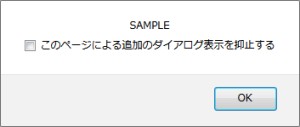
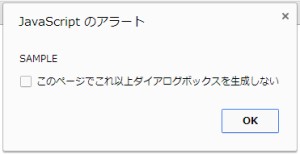
このダイアログが表示されたとき「このページによる追加のダイアログ表示を抑止する (Prevent this page from creating additional dialogs)」にチェックを入れられると、それ以降のalert()などの呼び出しではダイアログが表示されなくなります。
このときChromeでは、それぞれ戻り値が
- alert() … undefined
- confirm() … false
- prompt() … null
となり、confirm()がtrueの場合の処理は行われなず、prompt()では何も入力を得られなくなります。一方でFirefoxでは「Exception... "Component is not available" nsresult: "0x80040111 (NS_ERROR_NOT_AVAILABLE)"」の例外が発生するため、これを捕捉しなければプログラムが停止します。633154 – Suppressing alert boxes leads to NS_ERROR_NOT_AVAILABLE
よってFirefoxにも対応させるには、alert()などをtryブロックで囲み例外を捕捉します。
try
{
window.alert( 'SAMPLE' );
}
catch( e )
{
}
多数の行
内容が複数行にわたる場合、それが多すぎるとウィンドウに収まらず視認できなかったり、省略されたりすることがあります。
| ブラウザ | 表示結果 |
|---|---|
| Internet Explorer 11 | ウィンドウに収まらず、下部が見えない |
| Edge 41 | スクロールバーが表示され、それを移動することで最後まで確認できる |
| Firefox 58 | スクロールバーが表示され、それを移動することで最後まで確認できる |
| Chrome 64 | 25行目が「…」となり、それ以降が省略される |
ドキュメントのスクロール
| メソッド | 機能 |
|---|---|
| scrollTo | 絶対量でのスクロール
window.scrollTo(x-coord, y-coord)window.scrollTo - Web API インターフェイス | MDN |
| scrollBy | 相対量でのスクロール
window.scrollBy(X, Y);window.scrollBy - Web API インターフェイス | MDN |
スクロールされている位置は、ドキュメントのscrollLeftやscrollTopから取得できます。また上記のメソッドではなく、このプロパティに設定することでもスクロールできます。
ところでドキュメントではなく要素をスクロールさせるには、ElementのscrollLeftやscrollTopプロパティに値を設定します。または要素がHTMLElementであり、それが表示されるようにスクロールすれば良いだけならば、それのfocus()を呼びます。
特定の要素が表示されるようにスクロール
id属性を持つ要素が表示されるようにドキュメントをスクロールするならば、
location.hash = 'xx';
のように、locationのhashプロパティを指定することでも可能です。
ウィンドウ上で選択されている範囲
getSelection()で、ウィンドウ上で選択されている範囲をSelectionオブジェクトで取得できます。
selection = window.getSelection();Window.getSelection - Web API Interfaces | MDN
Selectionオブジェクト
Selectionでは、
- anchor … 選択が開始された点。選択範囲が拡大縮小されても、この点は変更されません。
- focus … 選択されている範囲の終点
として表されます。
選択されている範囲は、Selection.getRangeAt()によりRangeオブジェクトとして取得できます。選択を無効にするには、Selection.removeAllRanges()を呼び出します。Selection.removeAllRanges() - Web API Interfaces | MDN
たとえば、
<p>ABC<span>DEF</span></p>
で表される要素を、
ABCDEF
のように着色部分を選択すると、Selectionのプロパティでは
- anchorNode … <TextNode textContent="ABC">
- anchorOffset … 1
- focusNode … <TextNode textContent="DEF">
- focusOffset … 2
となります。なおSelectionのプロパティは読み取り専用であるため、選択範囲を変更するには次項のようにメソッドを呼び出します。
選択範囲の変更
選択範囲の開始点を変更しないならば、Selection.extend()で範囲を拡大縮小できます。開始点も含めて新規に範囲を設定するには、Rangeオブジェクトを作成し、それをSelection.addRange()で範囲に追加します。
たとえば、
<p id="a">ABCDE</p>
の要素のテキスト部分「BCD」を選択するには、次のようにします。
var target = document.getElementById( 'a' ); var range = document.createRange(); range.setStart( target.firstChild, 1 ); range.setEnd( target.firstChild, 4 ); var selection = window.getSelection(); selection.addRange( range );
クロスドメイン通信
otherWindow.postMessage( message, targetOrigin );window.postMessage - Web API インターフェイス | MDN
otherWindowにmessageを送ります。そのときotherWindowの生成元がtargetOriginに一致していないと、イベントは伝達されません。第3回 localStorageとpostMessageの使いどころ(2):フロントエンドWeb戦略室|gihyo.jp … 技術評論社 mala (2012/11/01)
プロパティ
Windowオブジェクトはグローバル オブジェクトであるため、プロパティを参照するときにオブジェクト名を省略できます。たとえばwindow.documentへは、documentの記述だけでアクセスできます。
| 型 | プロパティ | 内容 |
|---|---|---|
| Boolean | closed | trueのとき、ウィンドウが閉じている |
| String | name | ウィンドウの名前 |
| defaultStatus | ステータス バーに表示する既定の文字列 | |
| status | ||
| Document | document | ウィンドウやフレームを含むドキュメント 逆にDocumentを表示するWindowsは、document.defaultViewで取得できる |
| Event | event | コンテキストで処理されている現在のイベント。現在では非推奨であり、Eventのインスタンスはハンドラの引数で受け取る |
| History | history | historyオブジェクトへの参照 |
| Location | location | ドキュメントのURL
Documentオブジェクトにもlocationプロパティが存在するが、クロスブラウザの観点からこちらを使用する。 |
| Navigator | navigator | スクリプトを実行しているアプリケーションの情報 |
| Screen | screen | 現在のウィンドウがレンダリングされているスクリーンの情報 |
| Window | opener | 現在のウィンドウを開いたウィンドウへの参照 |
| parent | 現在のウィンドウの親ウィンドウへの参照 | |
| top | ウィンドウ階層の最上位のウィンドへの参照 | |
| selt | ウィンドウ オブジェクト自身への参照 | |
| window | 現在のウィンドウへの参照 | |
| Window[] | frames | |
| Number | innerHeight / innerWidt | ブラウザ ウィンドウのコンテンツ領域のサイズ (メニューバー、ツールバー、スクロールバーのサイズは含まない) Window.innerHeight - Web API Interfaces | MDN |
| outerHeight / outerWidth | ブラウザ ウィンドウのサイズ (メニューバー、ツールバー、スクロールバーのサイズも含む) window.outerHeight - Web API Interfaces | MDN |
|
| pageXOffset / pageYOffset | 現在のドキュメントのスクロール量 | |
| screenLeft / screenTop | スクリーン上でのウィンドウの左上の座標 (IE、Safari、Opera用) | |
| screenX / screenY | スクリーン上でのウィンドウの左上の座標 (Firefox、Safari用) |
ウィンドウへの参照
parent
親となるウィンドウへの参照を取得できます。親が存在しない場合には、それ自身への参照が返されます。window.parent - Web API インターフェイス | MDN
ウィンドウの位置 (screenX、screenY)
IE9より前はscreenX、screenYをサポートしないため、それにも対応させるならば代替を考慮する必要があります。
if( window.screenX )
{
var x = window.screenX;
var y = window.screenY;
}
else
{
// for IE
var x = window.screenLeft;
var y = window.screenTop;
}
これをより簡単にまとめると、
var x = window.screenX || window.screenLeft; var y = window.screenY || window.screenTop;
となります。ただし次に示すように、IEにおいてはscreenLeftとTopは、screenXとYとは異なる座標を表します。よって単純に代替とはなりません。
それぞれのプロパティは、スクリーン座標での位置を返します。
| IE9より前 | IE9以降 | Firefox | Chrome | |
|---|---|---|---|---|
| screenX、Y | 未サポート | ウィンドウの左上 | ウィンドウの左上 | ウィンドウの左上 |
| screenLeft、Top | ウィンドウのクライアント領域の左上 | 未サポート | ||
実行例
現在のウィンドウの位置を、下表に示します。
| X | 値 | Y | 値 |
|---|---|---|---|
| screenX | screenY | ||
| screenLeft | screenTop |
参考
MDN (Firefox)
MSDN (Internet Explorer)
ウィンドウのビューポートの大きさ (innerWidth、innerHeight)
IE9より前はinnerWidth、innerHeightをサポートしないため、それにも対応させるならば代替を考慮する必要があります。
if( window.innerWidth )
{
var width = window.innerWidth;
var height = window.innerHeight;
}
else
{
// for IE
var width = document.documentElement.clientWidth;
var height = document.documentElement.clientHeight;
}
これをまとめると、
var width = window.innerWidth || document.documentElement.clientWidth; var height = window.innerHeight || document.documentElement.clientHeight;
となります。
window.innerWidthは、ウィンドウの表示領域のサイズです。一方でdocument.documentElement.clientWidthはHTML要素のサイズを表すため、状況によっては異なる値となることがあります。
実行例
現在のウィンドウの表示領域の大きさを、下表に示します。
| Width | 値 | Height | 値 |
|---|---|---|---|
| window.innerWidth | window.innerHeight | ||
| document.documentElement.clientWidth | document.documentElement.clientHeight | ||
| document.body.clientWidth | document.body.clientHeight |
ウィンドウのビューポートに合わせた要素の高さの自動調整
<div id="elem1"></div>
<div id="elem2"></div>
<div id="elem3"></div>
<script type="text/javascript">
var params = [
{ id: 'elem1', margin: 100, min: 100 },
{ id: 'elem2', margin: 200, min: 300 },
{ id: 'elem3', margin: 10, min: 0 }
];
</script>
onresizeイベントを捕捉し、そのときのビューポートの高さを基に要素の高さを算出し、それを要素の高さに設定します。
window.onresize = function()
{
var viewHeight = window.innerHeight || document.documentElement.clientHeight;
for( var i = 0; i < params.length; i++ )
{
var param = params[ i ];
var height = Math.max( viewHeight - param.margin, param.min );
document.getElementById( param.id ).style.height = height + 'px';
}
}
window.onresize();
これのサンプルは、実行例のページで確認できます。